Registrerad i British Virgin Islands, erbjuder ExpressVPN Virtual Private Network (VPN) produkter till kunder över hela världen.
Påståendet gör det inte och kommer aldrig att logga trafikdata, DNS-frågor eller något som kan användas för att identifiera dig. Med ExpressVPN kan du ansluta så många som tre enheter samtidigt och har tillägg för Firefox, Chrome och Safari.
Den här guiden visar hur du lägger till ExpressVPN-tillägg till din Chrome-webbläsare.
- Kolla in vår lista över de bästa VPN-tjänsterna
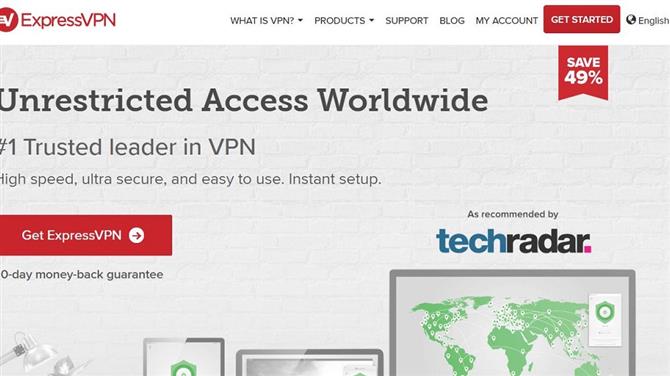
1. Gå till ExpressVPN-webbplatsen
Leta reda på och öppna Googles Chrome-webbläsare.
Om du redan har ett konto kan du logga in genom att klicka på Mitt konto i den övre högra delen av webbplatsen och ange dina uppgifter.
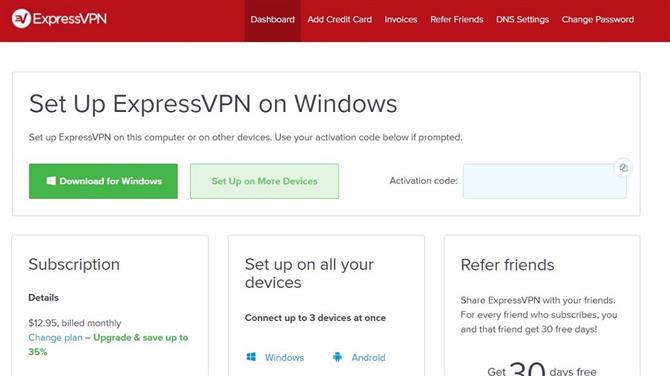
2. Gå till din instrumentpanel
När du har loggat in, kommer du att dirigeras till din instrumentpanel.
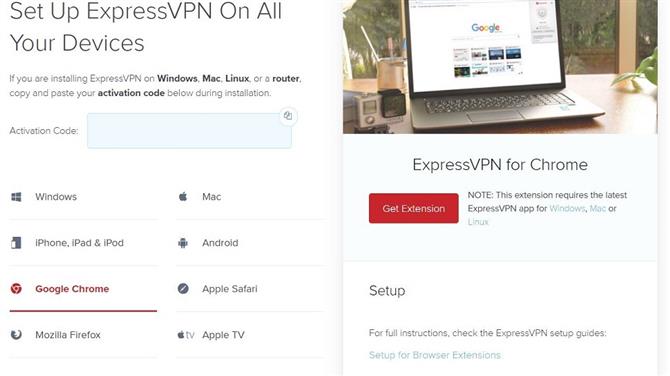
3. Välj Google Chrome
Om du klickar på knappen Set Up on More Devices öppnas en ny sida med alla alternativ som anges.
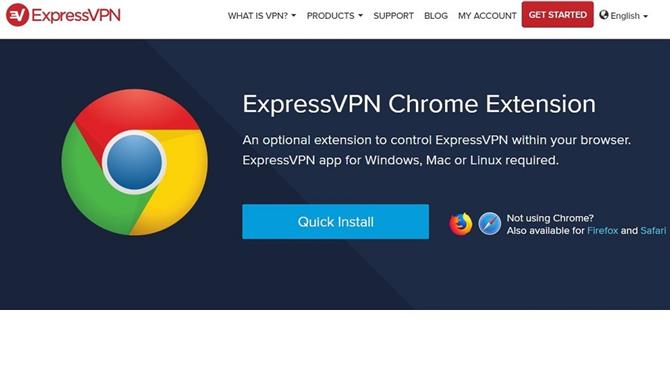
4. Klicka på knappen Få förlängning
Detta öppnar en annan webbsida där du snabbt kan installera din Chrome-förlängning.
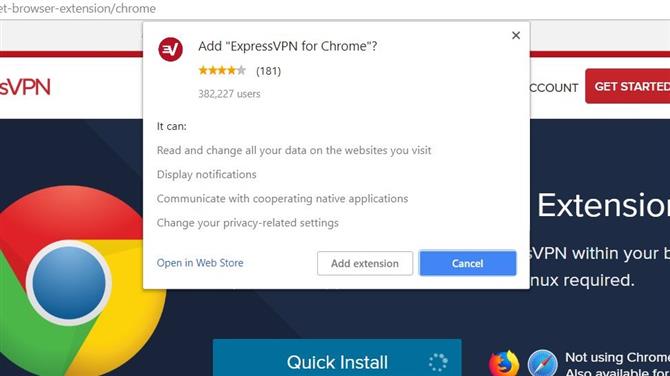
5. Klicka på den blå snabbinstallationen
En popup kommer att visas och ber dig att bekräfta att du vill lägga till tillägget.
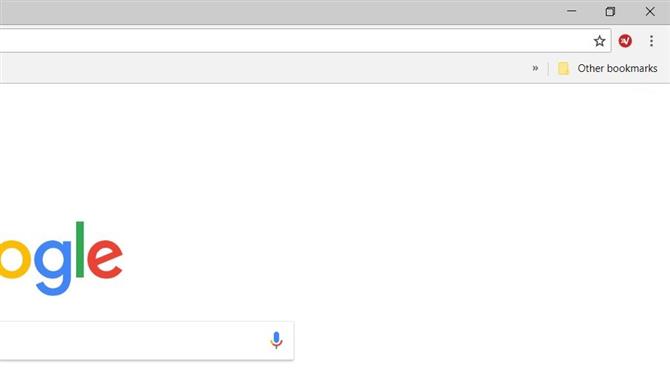
6. Förlängningen är nu installerad
En liten ExpressVPN-ikon visas i det övre högra hörnet av webbläsaren, till vänster om de vertikala tre punkterna för Chrome-inställningar.
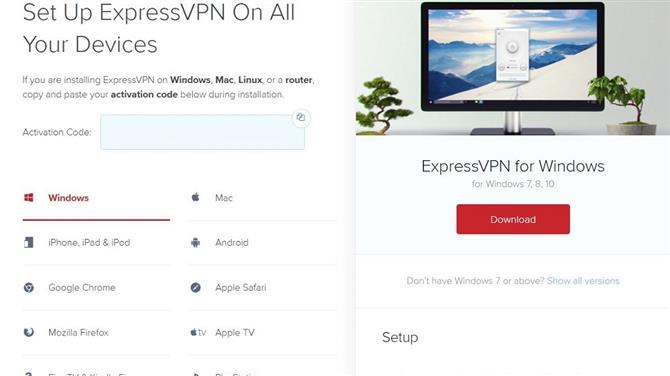
7. Installera skrivbordsappen
För att kunna använda Chrome-tillägget måste du installera skrivbordsappen.
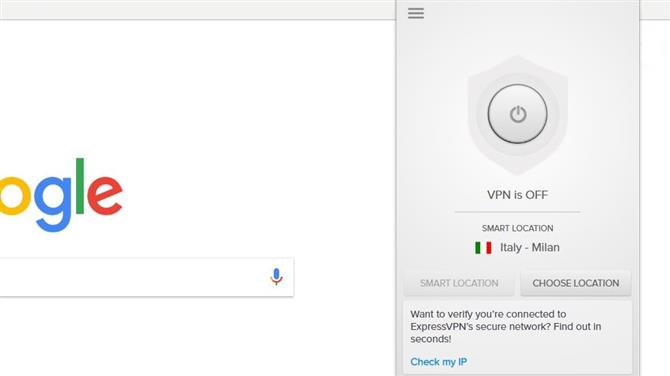
8. Det är det!
Du kan nu dra full nytta av din ExpressVPN Chrome och skrivbordsapp för att surfa anonymt med fantastiska hastigheter.
